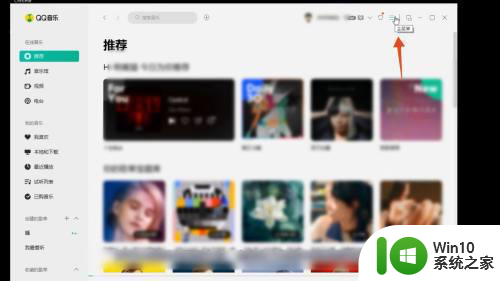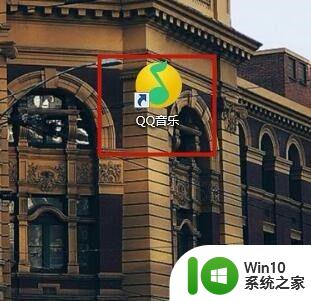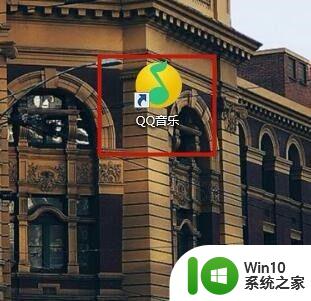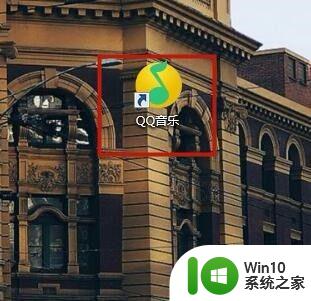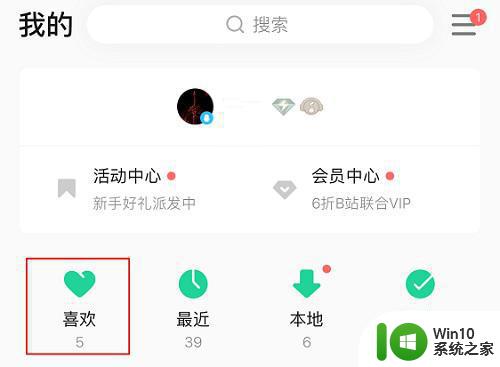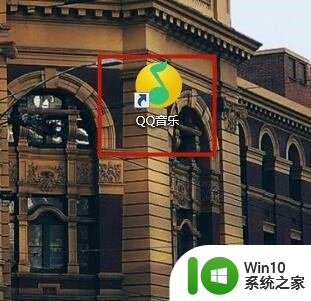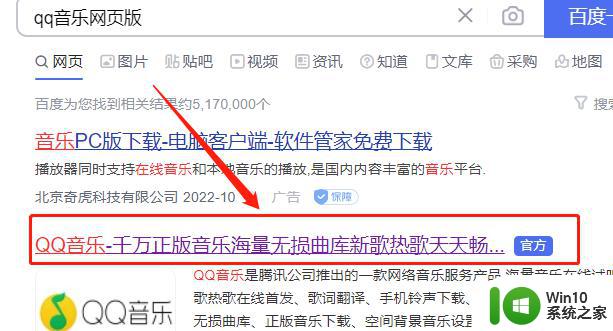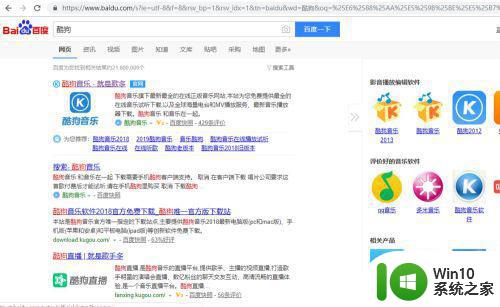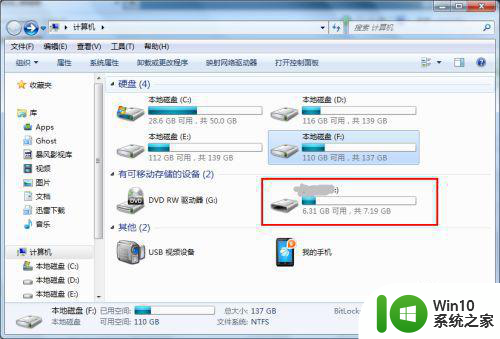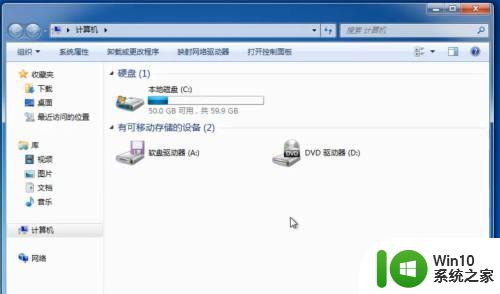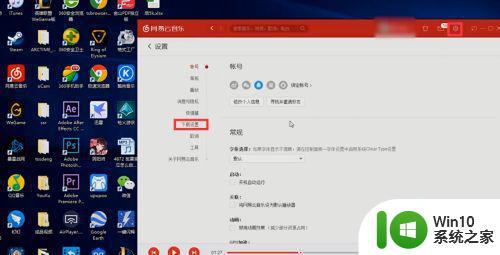qq音乐下载的歌曲如何复制到u盘 如何将QQ音乐下载的歌曲复制到U盘
更新时间:2023-10-24 13:08:08作者:yang
qq音乐下载的歌曲如何复制到u盘,在数字化时代,随着科技的不断进步,音乐下载已成为我们日常生活中不可或缺的一部分,而QQ音乐作为一款备受欢迎的音乐下载软件,其丰富的曲库和高品质的音质更是广受用户追捧。有时我们可能会遇到一些场景,比如希望将QQ音乐下载的歌曲保存到U盘中,方便随身携带或与他人分享。如何将QQ音乐下载的歌曲复制到U盘呢?下面将为大家介绍几种简单易行的方法。
具体方法:
1、在我们的电脑桌面上找到QQ音乐并点击它。
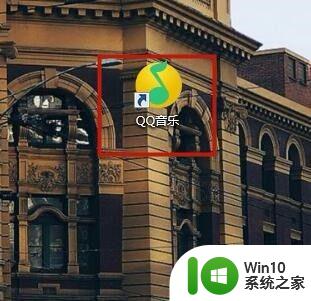
2、点击屏幕上方的三条横杆。
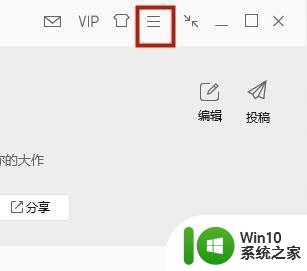
3、点击设置。
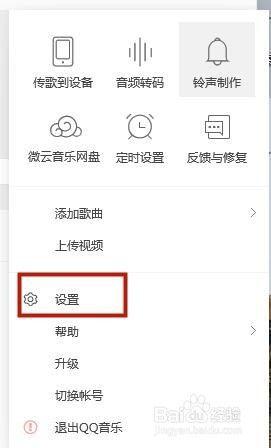
4、点击下载与缓存。
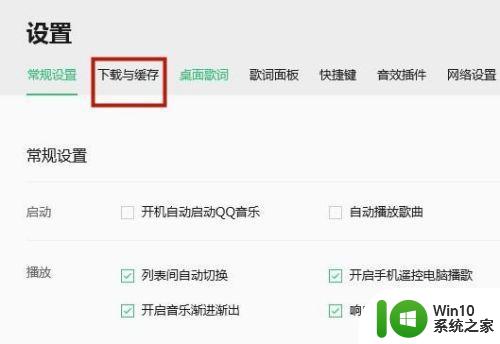
5、点击更改目录。
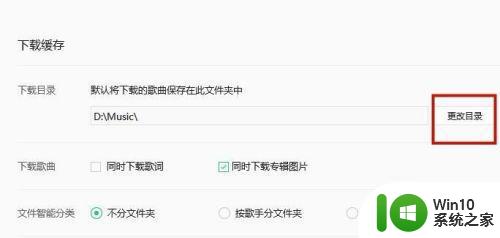
6、最后选择我们的u盘并点击确定。这样设置完成我们所下载的音乐就全部保存在u盘了。
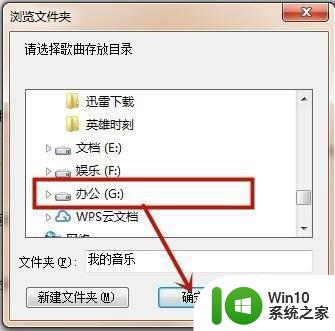
以上就是关于如何将QQ音乐下载的歌曲复制到U盘的全部内容,如果你遇到了这种情况,可以试试小编提供的方法来解决,希望对大家有所帮助。